Cara Meningkatkan Akurasi Titik Lokasi GPS di Android
Sejak smartphone muncul, pengguna telah menggunakan sensor GPS bawaan di dalamnya untuk mengetahui di mana mereka berada, menemukan tempat yang ingin mereka tuju, dan menentukan seberapa jauh mereka dari tempat lain. GPS atau Global Positioning System menggunakan sinyal radio untuk menentukan lokasi Anda relatif terhadap satelit GPS yang mengorbit di sekitar bumi. Tapi jika titik tidak sesuai bagaimana menyeting titik GPS agar sesuai?
Ponsel Android memiliki apa yang mereka sebut unit penerima GPS yang mengumpulkan sinyal dari satelit ini untuk menemukan lokasi persis Anda. Ini penting karena, lokasi yang akurat tidak hanya diperlukan untuk melacak perjalanan Anda, tetapi juga digunakan untuk memberi Anda hasil yang relevan saat Anda menelusuri sesuatu di Google, menjelajahi situs web yang menampilkan konten regional, atau menerima peringatan penting untuk bencana alam seperti gempa bumi atau badai.
Jika Anda kesulitan menemukan lokasi Anda di Android, pos ini akan membantu Anda meningkatkan keakuratan lokasi perangkat Anda saat menggunakan Google Maps atau aplikasi lain yang dipasang di ponsel Anda.
Cara Meningkatkan Akurasi Titik Lokasi GPS di Android
1. Aktifkan lokasi Anda
Langkah pertama untuk meningkatkan akurasi lokasi perangkat Anda adalah mengaktifkan lokasi di dalam pengaturan ponsel Anda. Untuk itu, buka aplikasi Pengaturan di perangkat Android Anda dan buka Lokasi.
Pada Lokasi, aktifkan pilihan Gunakan lokasi saat ini
Anda juga dapat mengaktifkan lokasi dari bagian Pengaturan Cepat di ponsel Anda. Untuk melakukan itu, geser ke bawah pada Layar Beranda Anda, dan ketuk ubin Lokasi hingga menyala dan bertuliskan "Aktif".
Ini akan memberikan aplikasi akses ke lokasi Anda jika mereka diberikan izin tersebut sebelumnya.
Jika Anda telah mengaktifkan layanan Lokasi di ponsel Android Anda, Anda akan bisa mendapatkan hasil pencarian berdasarkan lokasi Anda, berbagi keberadaan Anda dengan orang lain, menemukan zona waktu Anda, dan menentukan lokasi ponsel Anda dari perangkat lain jika Anda kehilangannya.
Bagaimana jika dengan cara ini tetap saja lokasi tidak sesuai? kita coba cara kedua
2. Kalibrasi lokasi Anda di Google Maps
Jika ponsel Android Anda salah menyiapkan lokasi Anda saat ini, kompas ponsel Anda mungkin belum dikalibrasi dengan benar dan Anda mungkin perlu mengkalibrasi secara manual untuk membuatnya kencang. Sebelum Anda melakukan ini, Anda perlu memastikan bahwa Anda telah mengaktifkan opsi Gunakan lokasi dari bagian di atas. Jika sudah siap, buka aplikasi Google Maps di Android dan cari titik biru di dalam peta. Titik biru ini adalah lokasi yang menurut ponsel Anda berada. Saat titik biru ini dikelilingi oleh lingkaran biru muda, artinya Google Maps tidak sepenuhnya yakin dengan lokasi Anda saat ini.
- Untuk mengkalibrasi lokasi perangkat Anda, ketuk titik biru lokasi anda
- Jika GPS Anda belum dikalibrasi dengan tepat, Anda akan melihat pesan "Akurasi lokasi rendah" di bagian bawah. Untuk meningkatkan akurasi lokasi, ketuk Kalibrasi.
- Sekarang, angkat ponsel Anda dan buat gerakan angka 8 dengan menggerakkannya. Saat GPS perangkat Anda telah dikalibrasi, akurasi Kompas akan ditampilkan sebagai "tinggi" di layar.
3. Aktifkan Akurasi Lokasi Google
Jika ponsel Anda masih tidak dapat mengetahui lokasi akurat Anda, Anda mungkin perlu mengaktifkan Akurasi Lokasi Google (atau mode Akurasi tinggi pada perangkat lama) di dalam pengaturan Android. Saat Akurasi Lokasi Google diaktifkan, ponsel Anda menggunakan data acak dari penerima GPS, Wi-Fi, jaringan seluler, dan akselerometer untuk memperkirakan lokasi Anda yang benar.
Untuk mengaktifkannya, buka setelan lokasi ponsel Anda dengan membuka Setelan > Lokasi.
Di sini, aktifkan sakelar Tingkatkan Akurasi Lokasi.
4. Gunakan lokasi akurat untuk aplikasi tertentu
Tidak semua aplikasi memerlukan akses ke lokasi persis Anda dan sebaiknya berikan lokasi umum Anda untuk alasan privasi. Untuk aplikasi yang perlu Anda gunakan untuk menemukan diri Anda dengan benar seperti di Google Maps, penting untuk memberi mereka hak istimewa lokasi yang tepat.
Jika menurut Anda aplikasi memerlukan akses ke lokasi tepat Anda, Anda dapat mengaktifkan akses lokasi Tepat ke aplikasi tersebut dengan membuka Pengaturan > Lokasi.
- Pada Lokasi, ketuk izin lokasi Aplikasi.
- Di layar ini, pilih aplikasi yang ingin Anda aktifkan lokasi akuratnya.
- Selanjutnya, pastikan Anda telah mengizinkan akses aplikasi ke lokasi Anda dengan memilih salah satu dari dua opsi ini – Tanya setiap kali atau Izinkan hanya saat menggunakan aplikasi.
Sekarang, aktifkan sakelar Gunakan lokasi yang akurat agar aplikasi dapat mengumpulkan lokasi akurat Anda, bukan perkiraan lokasi.
5. Aktifkan pemindaian Wi-Fi
Jika metode di atas tidak cukup untuk meningkatkan akurasi lokasi Anda di Android, Anda dapat menggunakan aplikasi di ponsel untuk mendapatkan info lokasi yang lebih baik dengan memindai titik akses Wi-Fi di dekat Anda. Untuk mengaktifkan fitur ini, buka Pengaturan > Lokasi.
- Pada Lokasi, ketuk Layanan Lokasi.
- Di sini, pilih pemindaian Wi-Fi.
- Di layar berikutnya, aktifkan sakelar pemindaian Wi-Fi di bagian atas.
6. Aktifkan pemindaian Bluetooth
Sama seperti memindai titik akses Wi-Fi, ponsel Anda juga dapat meningkatkan akurasi lokasi dengan memindai perangkat Bluetooth di sekitar Anda. Untuk mengaktifkan fitur ini, buka Pengaturan > Lokasi.
- Pada pilihan Lokasi, ketuk Layanan Lokasi.
- Di sini, pilih pemindaian Bluetooth.
- Di layar berikutnya, aktifkan sakelar pemindaian Bluetooth di bagian atas.
7. Aktifkan Layanan Lokasi Darurat
Ponsel Android juga menawarkan kepada pengguna cara untuk mengirimkan koordinat lokasi mereka ke responden pertama jika terjadi keadaan darurat. Jika Layanan Lokasi Darurat Android atau ELS diaktifkan, ponsel Anda dapat mengirimkan lokasinya ke layanan darurat resmi saat Anda menelepon atau mengirim SMS ke nomor darurat lokal (911 di AS atau 112 di Eropa). Lokasi yang dikirim melalui ELS ke layanan darurat berbeda dengan data lokasi yang Anda bagikan menggunakan Google Maps dan harus akurat agar penanggap pertama dapat menjangkau lokasi Anda dengan lebih mudah. Untuk mengaktifkan Layanan Lokasi Darurat di Android, buka Setelan > Lokasi.
- Pada menu Lokasi, ketuk Layanan Lokasi.
- Di layar berikutnya, pilih Layanan Lokasi Darurat.
- Di sini, aktifkan sakelar Kirim lokasi ELS.
Saat ELS diaktifkan, perangkat Anda akan menggunakan lokasi Anda dan Akurasi Lokasi Google meskipun setelan ini telah dinonaktifkan di ponsel Anda.
8. Simpan riwayat lokasi Anda
Untuk mendapatkan lokasi yang lebih akurat di Android, Anda dapat mengaktifkan Riwayat Lokasi Google di perangkat Anda. Saat Anda mengaktifkan Google Riwayat Lokasi, Google akan menyimpan koordinat lokasi Anda setiap kali mendeteksi perubahan di lokasi Anda. Google dapat membantu memperkirakan keberadaan Anda berdasarkan riwayat lokasi Anda sebelumnya dan juga memberi Anda info waktu nyata tentang kapan harus berangkat ke suatu tempat, dan cara menghindari lalu lintas.
Meskipun kami menyarankan agar Riwayat Lokasi Google Anda dinonaktifkan karena alasan privasi, jika ponsel Android Anda kesulitan mengetahui lokasi persis Anda, melacak riwayat lokasi Anda dapat menjadi cara lain untuk meningkatkan akurasi lokasi ponsel Anda. Untuk mengaktifkan Riwayat Lokasi Google, buka aplikasi Setelan dan buka Lokasi.
- Di samping Lokasi, ketuk Layanan Lokasi.
- Sekarang, pilih Riwayat Lokasi Google.
- Di layar berikutnya, ketuk Nyalakan di dalam 'Riwayat Lokasi'.
- Selanjutnya, ketuk Nyalakan lagi untuk mengonfirmasi.
9. Berikan perangkat Anda lebih banyak waktu
Saat Anda berbagi lokasi di perangkat Android Anda melalui aplikasi, biarkan perangkat tersebut membutuhkan waktu untuk menemukan lokasi Anda karena ini dapat membuat banyak perbedaan.
Misalnya, ketika Anda membagikan lokasi Anda saat ini di WhatsApp, itu mungkin menunjukkan lokasi Anda akurat hingga 8-15 meter dalam hitungan detik. Tetapi jika Anda membiarkannya sekitar satu menit, itu akan memberi Anda lokasi yang akurat dalam jarak 4-5 meter. Jadi, cukup menunggu dan membiarkan sistem melakukan tugasnya dapat memberi Anda lokasi yang lebih akurat.
Ini akan mengaktifkan riwayat lokasi untuk perangkat Anda di akun Google Anda dan mulai sekarang, Anda akan dapat melihat semua tempat yang Anda kunjungi dengan membuka bagian Riwayat Lokasi akun Anda di sini.
Itu saja yang perlu Anda ketahui tentang meningkatkan akurasi lokasi di Android. Silakan bisa dicoba untuk melakukan setingan titik lokasi yang tepat bagi anda.


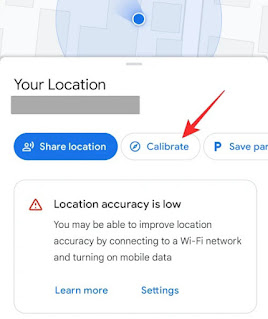

Belum ada Komentar untuk "Cara Meningkatkan Akurasi Titik Lokasi GPS di Android"
Posting Komentar